Win8下不能打开IE10浏览器的解决办法
发布时间:2016-12-01 20:35
相关话题
Win8自带的IE10浏览器不能打开,不仅是桌面模式的IE浏览器不能运行,而且连Metro界面的IE浏览器同样不能打开。但是使用管理员模式可以打开IE浏览器,可是这样实在是太不方便而且不安全。那么遇到这种情况该怎么解决呢?下面小编就为大家介绍一下具体的解决方法吧,欢迎大家参考和学习。
其实,通过管理员模式可以运行IE浏览器,说明IE浏览器功能正常,可是权限配置有问题,可以通过修改Windows注册表的方式解决。
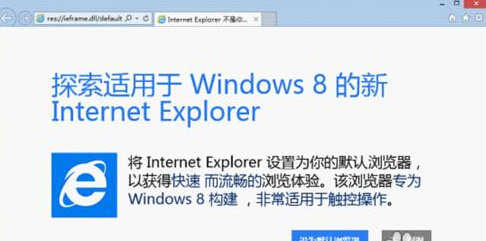
Win8不能打开IE10浏览器解决方法和步骤:
在Win8 Metro界面输入命令regedit,如下图:


在找到的regedit软件图标上点击鼠标右键,在屏幕下方出现的快捷工具栏上点击图标“以管理员身份运行”。

打开regedit注册表编辑器以后,找到HKEY_CURRENT_USERSoftwareMicrosoftInternet ExplorerMain。



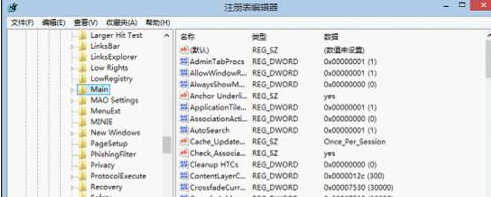
在Man上面点击鼠标右键,在弹出的菜单中选择“权限”。

在权限设置窗口中,点击“高级”按钮。

在高级安全设置窗口中,点击“启用继承”按钮,在点击“应用”、“确定”按钮保存设置并关闭高级安全设置窗口。



可以看到Main的权限设置窗口中,比之前增加了多个权限设置,这样则能保证IE浏览器正常运行。
点击“确定”按钮返回注册表编辑器。

关闭注册表编辑器,点击IE10浏览器图标,IE10浏览器已经能够正常运行了。

注意事项:建议进行注册表编辑的操作前先备份系统。日常建议打开Win8的系统还原功能,安装软件后如果发现系统不正常可以很方便地恢复系统。为了提高安全性,建议不要使用管理员权限运行IE浏览器,以上就是Win8不能打开IE10浏览器的解决办法。

Win8下不能打开IE10浏览器的解决办法的评论条评论